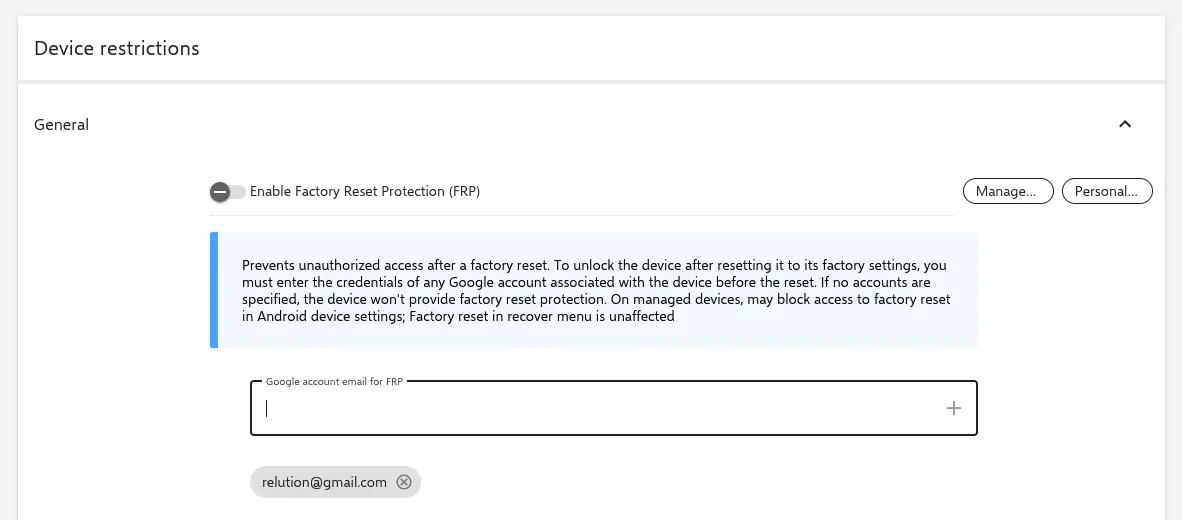Factory Reset Protection
Auf dieser Seite
Einleitung
Für Android Enterprise Geräte bietet Relution die Möglichkeit, die Option FRP - Factory Reset Protection in den Restriktionen einer Richtlinie zu konfigurieren. Diese Option kann entweder das Zurücksetzen eines Gerätes verbieten oder nach einem Zurücksetzen ein Google-Konto erfordern. Somit wird im Einrichtungsprozess des Geräts eine Aufforderung angezeigt, sich mit einem Google-Konto anzumelden, um das Gerät wieder betriebsbereit zu machen.
FRP konfigurieren
- Navigieren Sie im Relution-Portal zum Menüpunkt
Geräte > Richtlinienund klicken Sie aufHinzufügen. - Erstellen Sie eine Android-Enterprise-Richtlinie und vergeben Sie einen Namen. Klicken Sie auf
Speichern. - Nach Klick auf
Hinzufügenwählen Sie anschließend die OptionRestriktionenund fahren mitDetails hinzufügenfort. - Aktivieren Sie die Option
Enable Factory Reset Protection (FRP). - Fügen Sie, je nachdem, welche Art des FRP verwendet werden soll, ein gültiges Google-Konto hinzu (nach einem Zurücksetzen kommt die Aufforderung, sich mit einem Google-Konto anzumelden), oder lassen Sie das E-Mail-Feld leer, um das Zurücksetzen am Gerät zu verbieten.
- Speichern Sie die Konfiguration und veröffentlichen Sie die aktuelle Version der Richtlinie.
- Um die Richtlinie auf Android-Enterprise-Geräten anzuwenden, fügen Sie die gewünschten Geräte über das Tab
Geräte mit dieser Richtliniehinzu. Die gewählten Einstellungen werden anschließend automatisch auf den Geräten ausgeführt.